Android File Transferを使うときAndroidがMacに認識されない?
AndroidがMacに認識されない時、5つの方法を紹介いたしました。Android File Transferを使うときAndroidがMacに認識されないなどの問題がある場合、今回紹介した方法を試してお悩みから解放されましょう。
Androidに保存されている写真やデータをパソコンに転送したいとき、Androidをパソコンに接続しても認識されないという問題はありませんか?Android端末をUSBでMacに接続し、Androidのファイル転送を開始すると、「Android端末が見つかりません」と表示され、画面に何も表示されなくなります。そこで今回は、AndroidをUSBでパソコンに接続する方法と、AndroidのUSB接続が認識されない場合の対処法をご紹介します。
Android File Transferとは?
Android携帯を使っていると、Macで作成したファイルを移動中に閲覧・編集したり、Android携帯で撮影した写真をMacで編集したりと、Macでダウンロードしたファイルを携帯に転送したくなることがあります。この場合、「Android File Transfer」というソフトを使用する必要があります。iPhoneのiTunesと同様に、Androidにも「Androidファイル転送」があり、iTunesと同様に無料で利用することができます。
方法1、ケーブルの種類と接続を確認する
AndroidをUSBでパソコンに接続しても認識されない場合は、パソコンや端末の設定に問題があるか、ケーブルに不具合がある可能性があります。
Androidとパソコンをケーブルで接続するためには、お使いの端末の接続端子に対応したUSBケーブルが必要です。現在、Android端末で採用されているUSB接続端子には、「Type C」と「Micro USB」の2種類があります。1つ目のタイプは「タイプC」と呼ばれ、比較的新しいAndroid端末で採用されています。Type Cはどちらを上にしても差し込めますが、iPhoneのケーブルはLightningケーブルで、「Type C」と異なるのは上下が同じである点です。一方、2019年以前に発売された少し古いAndroid端末では、「Micro USB」と呼ばれるUSB接続が採用されています。Micro USBはType Cと違い、挿入方向が決まっています。ですから、ケーブルの種類をちゃんと確認してください。
しかし、基本的な設定ミスや接続不良である可能性も案外高いので、まずはパソコンやスマホの設定を見直してみてください。また、ケーブルが外れていないか、充電ケーブルが使用されているかを一度確認してください。
方法2、Android端末で「USB接続モード」の設定を確認する
Androidを初めてUSBケーブルでパソコンに接続すると、デフォルトで「充電モード」に設定されます。Androidを初めてUSBケーブルでパソコンに接続すると、初期設定では「充電モード」に設定されていますが、「充電モード」のままだと、パソコンがAndroidを認識しません。Android側とパソコンとのUSB接続の設定方法について詳しく見ていきましょう。
Step1、まず、パソコンとAndroidをUSBケーブルで接続します。
Step2、「USB使用モード」メニューの「ファイル転送(または「MTP」)」と「写真転送」のチェックボックスにチェックを入れてください。
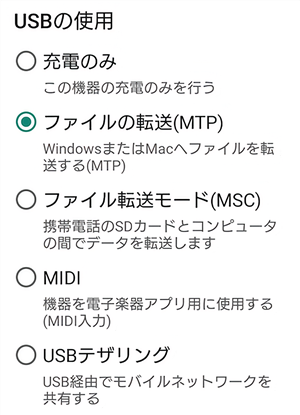
「ファイルの転送」(「MTP」)を選択 画像出典:sp7pc.com
方法3、AndroidのOSをアップデートする
Androidの接続がコンピューターに認識されない場合、オペレーティングシステムのバージョンが古いことが原因である可能性があります。そのため、Androidを最新のバージョンにアップデートするようにしてください。Android OSのアップデート方法:Androidシステムの「設定」から「システム」をクリックし、選択します。
Step1、「設定」を開いて、「ソフトウェア更新」をタップします。
Step2、ダウンロードおよびインストールをタップしてください。
Step3、更新のダウンロードが完了するまでお待ちください。
Step4、ソフトウェア更新画面で「今すぐインストール」をタップすれば、インストールの実行が始まります。
Step5、ソフトウェア更新のポップアップがっ出てくると「OK」を押してください。そうすればスマホが再起動します。再起動すると、更新が完了です。
方法4、PCの「USBドライバ」を再インストールする
USB接続でパソコンにAndroidを認識させるためには、USBドライバーが必要です。コンピュータのUSBドライバーが壊れている、またはコンピュータに認識されていないなど、USBドライバーが正常に動作していない可能性があります。そのため、USBドライバーを再インストールして、接続が認識されるかどうか試してみてください。また、USBドライバーを再インストールする前に、必ずPCとAndroidの接続を解除してください。
方法5、PCを再起動する
PCのシステムに不具合があり、Androidシステムを認識できていない可能性があります。USBケーブルを抜き差しした後、PCを再起動してみてください。再起動後、USBケーブルを再接続すると、Androidが認識される場合があります。
以上はAndroid File Transferを使うときAndroidがMacに認識されないときの裏ワザでした。皆さん、いかがでしたか?お悩みを解決しましたか?Androidがパソコンに接続できない原因はさまざまですが、USBケーブルや端子の見直し、「USB接続モード」の設定変更など、本記事で紹介した手順を踏めば、認識されるようになる可能性があります。最後まで読んでいただいてありがとうございます!

